Instrukcja laboratoryjna cz.3
|
|
|
- Janusz Marcinkowski
- 9 lat temu
- Przeglądów:
Transkrypt
1 Programowanie aplikacji internetowych 2014/2015 Instrukcja laboratoryjna cz.3 Technologia Silverlight cz.1 Prowadzący: Tomasz Goluch Wersja: 4.1
2 I. Szablon aplikacji oparty o platformę nawigacyjną. Cel: Poznanie nawigacji w aplikacji Silverlight. Uruchom Visual Studio Utwórz nowy Silverlight Navigation Application projekt MyProject (Silverlight 5, Visual C#). Pozostaw domyślne ustawienia projektu i wybierz OK. W nowo utworzonej aplikacji możemy rozróżnić dwa projekty: MyProject (część kliencka) jest ona właściwą aplikacją Silverlight (projekt ten będziemy dalej nazywać po prostu projektem aplikacji). 1
3 MyProject.Web (część serwerowa) kod.aspx lub.html pozwalający na załadowanie aplikacji z serwera oraz skompilowana i spakowana aplikacja Silverlight (projekt ten będziemy dalej nazywać projektem WEB). Uruchom debbugera (F5) w oknie domyślnej przeglądarki powinna się odpalić szablonowa strona Silverlight. Zmień klika razy pod-stronę (Home, About) i zaobserwuj działanie klawiszy nawigacyjnych przeglądarki. Aby dodać nowy widok do aplikacji kliknij PPM 1 na folderze Views w projekcie aplikacji i dodaj nowy plik: Silverlight Page MyCustomer.xaml (Visual C#). Dodaj nową stronę widoku do menu nawigacyjnego dodając przycisk hiperłącza i oddzielający prostokąt w pliku MainPage.xaml zaraz za przyciskiem Home dopisując poniższy kod: W celu zmiany wizerunku strony ściągnij zestaw szablonów (SL4Themes-templates.zip) dostępnych pod adresem: i wybierz jeden z dostępnych: AccentColor, Cosmopolitan, JetPack, Windows7. Skopiuj (wszystkie z wyłączeniem SDKStyles.xaml i ToolkitStyles.xaml) pliki z folderu Application\Assets projektu wybranego do folderu Assets własnego projektu. Dodaj je do folderu Assets w projekcie aplikacji. Uruchom debbugera (F5) w oknie domyślnej przeglądarki powinna się strona z nowym wyglądem. Dodaj nowy Silverlight Class Library projekt CustomerModule (Silverlight 5, Visual C#) do istniejącego solution. Nie zamykaj wcześniejszego projektu. 1 Kliknięcie prawym przyciskiem myszy. 2
4 Usuń domyślną klasę Class1.cs i dodaj w projekcie aplikacji referencję do nowego projektu MyProject.CustomerModule!!! W nowym projekcie utwórz folder Views i dodaj nowy widok: Silverlight Page MyCustomerList.xaml (Visual C#). Dodaj w nowo dodanym pliku prosty kod wyświetlający napis: W pliku MainPage.xaml w module mapującym URI dodaj następującą regułę: Analogicznie jak to już robiliśmy wcześniej, dodajemy nową stronę widoku do menu w pliku MainPage.xaml dopisując poniższy kod: Uruchom debbugera (F5) zauważ, że fakt iż nowa strona nie jest w głównym podzespole jest całkowicie przeźroczysty z punktu widzenia użytkownika. Proszę przedstawić działający program prowadzącemu. 3
5 II. Zmiana interfejsu użytkownika. Cel: Poznanie możliwości budowy niestandardowego interfejsu użytkownika. Q celu zapewnienia niestandardowego interfejsu użytkownika do obsługi aplikacji należy, ze strony: pobrać archiwum z ikonami. Z pobranego archiwum należy wyodrębnić i skopiować dwie czarne ikony: back.png i next.png do folderu Assets projektu i dodać je do folderu Assets projektu aplikacji. W celu dodania dwóch przycisków wraz ze zdefiniowanym stylem (wyglądem przycisku jest tylko zawartość plik ikony) należy w pliku MainPage.xaml przed drugim zamykającym znacznikiem </Grid> dodać (skopiować) następujący kod: <Grid x:name="outofbrowsernavigationcontrols" VerticalAlignment="Top" HorizontalAlignment="Left" Margin="15"> <Grid.Resources> <Style TargetType="Button"> <Setter Property="Cursor" Value="Hand" /> <Setter Property="Margin" Value="2" /> <Setter Property="Opacity" Value="0.5" /> <Setter Property="VerticalAlignment" Value="Top" /> <Setter Property="Template"> <Setter.Value> <ControlTemplate> <Grid> <VisualStateManager.VisualStateGroups> <VisualStateGroup x:name="commonstates"> <VisualState x:name="normal" /> <VisualState x:name="disabled" /> </VisualStateGroup> </VisualStateManager.VisualStateGroups> <ContentPresenter x:name="content" /> </Grid> </ControlTemplate> </Setter.Value> </Setter> </Style> </Grid.Resources> <StackPanel Orientation="Horizontal"> <Button x:name="backbutton" Width="40" Height="40" Click="BackButton_Click"> <Image Source="Assets/back.png" /> </Button> <Button x:name="forwardbutton" Width="25" Height="30" Click="ForwardButton_Click"> <Image Source="Assets/next.png" /> </Button> </StackPanel> </Grid> 4
6 Dodaj procedury obsługi kliknięć (plik MainPage.xaml.cs) dla obydwu przycisków. W celu automatycznego wygenerowania sygnatur powyższych metod należy PPM kliknąć nazwę metody zdarzenia Click i wybrać opcję Go To Definition (F12). Uruchom debbugera (F5) niestandardowe przyciski nawigacyjne powinny być dostępne i zachowywać się analogicznie do swoich odpowiedników z przeglądarki. W celu dodania wizualnej podpowiedzi czy dana opcja nawigacyjna jest dostępna możemy wykorzystać następujące wiązanie: Uruchom debbugera (F5) zaobserwuj zmianę zachowania przycisków. 5
7 Jeżeli chcemy przekazać krótką informację możemy użyć w tym celu prostego okna wyskakującego Popup. Należy je zadeklarować w XAML u: I uaktywnić w kodzie: Uwaga!!! aby okno mogło zostać uaktywnione należy wyłączyć wiązanie przycisku BackButton z właściwiścią CanGoBack. W celu wyłączenia okna należy zdefiniować binding w pliku MainPage.xaml: Uwaga definicja konwertera VisibilityConverter musi znajdować się w kodzie XAML przed jej użyciem! Następnie zaimplementować konwerter w pliku MainPage.xaml: 6
8 W celu wygenerowania wymaganych metod przez interfejs IValueConverter należy PPM kliknąć na wspomnianym interfejsie i wybrać opcję: Implement Interface. Bardziej funkcjonalną i traktowaną jako pełnoprawny element jest kontrolka typu ChildWindow która zostanie omówiona w następnych rozdziałach. Proszę przedstawić działający program prowadzącemu. 7
9 III. Uruchamianie aplikacji poza przeglądarką. Cel: Konfiguracja aplikacji pozwalającej na pracę poza przeglądarką i automatyczną aktualizację. W celu umożliwienia uruchamiania aplikacji poza przeglądarką kliknij PPM na projekcie aplikacji Properties Silverlight Enable running application out of browser (kliknij przycisk) Out-of-Browser Settings... Tutaj możemy dokonać ustawień związanych z nazwą okna, rozmiarami podczas uruchomienia, lokalizacją, nazwą skrótu, opisem aplikacji, dodaniem ikon, wybraniem akceleracji sprzętowej, żądaniem podwyższonego zaufania, oraz stylem okna. Przykładowe ikony można ściągnąć z: 8
10 Uwaga!!! ściągnij paczkę z plikami: *.png (nie *.ico!!!) i skopiuj je do do folderu Assets projektu, a następnie dodaj do folderu Assets projektu aplikacji. Należy ustawić projekt WEB jako domyślny. Po uruchomienu debbugera (F5) i kliknięciu PPM w dowolnym miejscu na aplikację otworzy się menu kontekstowe z możliwością zainstalowania aplikacji na komputerze: Zainstaluj aplikację MyProject Application na tym komputerze. Aplikacja uruchomiona poza oknem powinna mieć możliwość aktualizacji. Oczywiści taka aktualizacja jest która jest możliwa jedynie podczas komunikacji z serwerem. Jedną z możliwości jest zareagowanie na zmianę adresu sieciowego i w przypadku dostępności połączenia sieciowego dokonanie aktualizacji: Funkcja wyświetlająca może sprawdzać czy pracuje w wersji poza przeglądarką i wyświetlać informacje za pomocą powiadomień (które nie są dostępne z przeglądarki): 9
11 Przy zainstalowanej wersji desktopowej aplikacji proszę zmienić zawartość widoku Home.xaml na: I uruchomić serwer WEB oraz wspomnianą wcześniej zainstalowaną desktopową wersję aplikacji. Zrestartować w komputerze połączenia sieciowe. Aplikacja powinna poinformować o braku połączenia, odzyskaniu połączenia oraz pobraniu nowej wersji aplikacji. Nowa wersja zostanie uruchomiona po restarcie aplikacji i nie ma możliwości wymuszenia tego w sposób programowy. Można co najwyżej poprosić o to użytkownika. Proszę przedstawić działający program prowadzącemu. Aby uzyskać podwyższone uprawnienia aplikacji należy podczas oznaczania aplikacji jako uruchamianej poza przeglądarką w oknie Out-of-Browser Settings zaznaczyć opcję Require elevated trust when running outsider the browser: 10
12 Aplikacje o podwyższonych uprawnieniach powinny być podpisane certyfikatem zaufanego urzędu. Na potrzeby laboratorium możemy wygenerować własny certyfikat. W tym celu kliknij PPM na projekcie aplikacji Properties Signing Sing the Xap File (zaznacz tę opcję) Create Test Certificate, podaj hasło i zapisz wygenerowany plik w projekcie aplikacji. Następnie użyj tego pliku do podpisania aplikacji wybierając opcję: Select from File Podczas pracy na podwyższonych uprawnieniach mamy możliwość odczytywania i zapisywania plików (bez potrzeby nawiązywania dialogu z użytkownikiem) z/do następujących folderów specjalnych: MyComputer, MyMusic, MyPictures, MyVideos, Personal i MyDocuments. W celu zapisania pliku na dysku należy sprawdzić poziom uprawnień: Ciekawym przykładem jest wykorzystanie syntezatora mowy: W celu użycia słowa kluczowego dynamic języka C# należy dodać referencję do biblioteki: Microsoft.CSharp.dll. 11
13 Wykorzystując automatyzację COM można również łatwo otworzyć arkusz Excela i wypełnić go danymi oraz wstawić wykres: Proszę przedstawić działający program prowadzącemu. 12
Utworzenie aplikacji mobilnej Po uruchomieniu Visual Studio pokazuje się ekran powitalny. Po lewej stronie odnośniki do otworzenia lub stworzenia
 Utworzenie aplikacji mobilnej Po uruchomieniu Visual Studio pokazuje się ekran powitalny. Po lewej stronie odnośniki do otworzenia lub stworzenia nowego projektu (poniżej są utworzone projekty) Po kliknięciu
Utworzenie aplikacji mobilnej Po uruchomieniu Visual Studio pokazuje się ekran powitalny. Po lewej stronie odnośniki do otworzenia lub stworzenia nowego projektu (poniżej są utworzone projekty) Po kliknięciu
Rys. 3. Kod elementów na stronie po dodaniu kontrolek podstawowych.
 1 2 Kontrolki standardowe WP7 Michał Ręczkowicz, Opublikowano: 2012-02-08 http://msdn.microsoft.com/pl-pl/library/rozpoczecie-pracy-z-windows-phone--kontrolki-standardowe W tym samouczku dowiesz się, jakie
1 2 Kontrolki standardowe WP7 Michał Ręczkowicz, Opublikowano: 2012-02-08 http://msdn.microsoft.com/pl-pl/library/rozpoczecie-pracy-z-windows-phone--kontrolki-standardowe W tym samouczku dowiesz się, jakie
PORADNIK KORZYSTANIA Z SERWERA FTP ftp.architekturaibiznes.com.pl
 PORADNIK KORZYSTANIA Z SERWERA FTP ftp.architekturaibiznes.com.pl Do połączenia z serwerem A&B w celu załadowania lub pobrania materiałów można wykorzystać dowolny program typu "klient FTP". Jeżeli nie
PORADNIK KORZYSTANIA Z SERWERA FTP ftp.architekturaibiznes.com.pl Do połączenia z serwerem A&B w celu załadowania lub pobrania materiałów można wykorzystać dowolny program typu "klient FTP". Jeżeli nie
Instrukcja laboratoryjna cz.6
 Programowanie aplikacji internetowych 2013/2014 Instrukcja laboratoryjna cz.6 Technologia Silverlight cz.2 Prowadzący: Tomasz Goluch Wersja: 3.0 I. Model danych (tworzenie bazy na podstawie modelu). Cel:
Programowanie aplikacji internetowych 2013/2014 Instrukcja laboratoryjna cz.6 Technologia Silverlight cz.2 Prowadzący: Tomasz Goluch Wersja: 3.0 I. Model danych (tworzenie bazy na podstawie modelu). Cel:
Spis treści. FAQ: /PL Data: 30/06/2015. Instalacja polskiej wersji LOGO! Soft Comfort. 1 Pobranie pliku 2
 Spis treści 1 Pobranie pliku 2 2 Konfiguracja ustawień w LOGO! Soft Comfort..... 5 Doradztwo techniczne: simatic.pl@siemens.com 1 1 Pobranie pliku Instalację aktualizacji należy rozpocząć od ściągnięcia
Spis treści 1 Pobranie pliku 2 2 Konfiguracja ustawień w LOGO! Soft Comfort..... 5 Doradztwo techniczne: simatic.pl@siemens.com 1 1 Pobranie pliku Instalację aktualizacji należy rozpocząć od ściągnięcia
Włączanie/wyłączanie paska menu
 Włączanie/wyłączanie paska menu Po zainstalowaniu przeglądarki Internet Eksplorer oraz Firefox domyślnie górny pasek menu jest wyłączony. Czasem warto go włączyć aby mieć szybszy dostęp do narzędzi. Po
Włączanie/wyłączanie paska menu Po zainstalowaniu przeglądarki Internet Eksplorer oraz Firefox domyślnie górny pasek menu jest wyłączony. Czasem warto go włączyć aby mieć szybszy dostęp do narzędzi. Po
Programowanie obiektowe
 Laboratorium z przedmiotu Programowanie obiektowe - zestaw 07 Cel zajęć. Celem zajęć jest zapoznanie z praktycznymi aspektami tworzenia aplikacji okienkowych w C#. Wprowadzenie teoretyczne. Rozważana w
Laboratorium z przedmiotu Programowanie obiektowe - zestaw 07 Cel zajęć. Celem zajęć jest zapoznanie z praktycznymi aspektami tworzenia aplikacji okienkowych w C#. Wprowadzenie teoretyczne. Rozważana w
Modelowanie obiektowe - Ćw. 1.
 1 Modelowanie obiektowe - Ćw. 1. Treść zajęć: Zapoznanie z podstawowymi funkcjami programu Enterprise Architect (tworzenie nowego projektu, korzystanie z podstawowych narzędzi programu itp.). Enterprise
1 Modelowanie obiektowe - Ćw. 1. Treść zajęć: Zapoznanie z podstawowymi funkcjami programu Enterprise Architect (tworzenie nowego projektu, korzystanie z podstawowych narzędzi programu itp.). Enterprise
Wybrane Działy Informatyki Stosowanej LABORATORIUM 1.
 WDIS 2019L: Zajęcia 1. Serwer Apache Tomcat. Środowisko NetBeans. Strona 1 z 9 Wybrane Działy Informatyki Stosowanej LABORATORIUM 1. KONFIGUROWANIE SERWERA APACHE TOMCAT. PODSTAWY UMIESZCZANIA PLIKÓW HTML,
WDIS 2019L: Zajęcia 1. Serwer Apache Tomcat. Środowisko NetBeans. Strona 1 z 9 Wybrane Działy Informatyki Stosowanej LABORATORIUM 1. KONFIGUROWANIE SERWERA APACHE TOMCAT. PODSTAWY UMIESZCZANIA PLIKÓW HTML,
Sposoby tworzenia projektu zawierającego aplet w środowisku NetBeans. Metody zabezpieczenia komputera użytkownika przed działaniem apletu.
 Sposoby tworzenia projektu zawierającego aplet w środowisku NetBeans. Metody zabezpieczenia komputera użytkownika przed działaniem apletu. Dr inż. Zofia Kruczkiewicz Dwa sposoby tworzenia apletów Dwa sposoby
Sposoby tworzenia projektu zawierającego aplet w środowisku NetBeans. Metody zabezpieczenia komputera użytkownika przed działaniem apletu. Dr inż. Zofia Kruczkiewicz Dwa sposoby tworzenia apletów Dwa sposoby
SERWER AKTUALIZACJI UpServ
 upserv_pl 02/14 SERWER AKTUALIZACJI UpServ SATEL sp. z o.o. ul. Schuberta 79 80-172 Gdańsk POLSKA tel. 58 320 94 00 serwis 58 320 94 30 dz. techn. 58 320 94 20; 604 166 075 info@satel.pl www.satel.pl SATEL
upserv_pl 02/14 SERWER AKTUALIZACJI UpServ SATEL sp. z o.o. ul. Schuberta 79 80-172 Gdańsk POLSKA tel. 58 320 94 00 serwis 58 320 94 30 dz. techn. 58 320 94 20; 604 166 075 info@satel.pl www.satel.pl SATEL
Aplikacje internetowe - laboratorium
 Aplikacje internetowe - laboratorium Administracja serwerem aplikacji. Celem ćwiczenia jest zainstalowanie i administracja prostym serwerem aplikacji. Ćwiczenie zostanie wykonane przy użyciu popularnego
Aplikacje internetowe - laboratorium Administracja serwerem aplikacji. Celem ćwiczenia jest zainstalowanie i administracja prostym serwerem aplikacji. Ćwiczenie zostanie wykonane przy użyciu popularnego
Informacje o aktualizacji oprogramowania
 Informacje o aktualizacji oprogramowania 1. Najczęstszy problem po aktualizacjach aplikacja nie uruchamia się Jeśli po uruchomieniu aktualizatora (serwisu lub aplikacji) program aktualizujący nie uruchamia
Informacje o aktualizacji oprogramowania 1. Najczęstszy problem po aktualizacjach aplikacja nie uruchamia się Jeśli po uruchomieniu aktualizatora (serwisu lub aplikacji) program aktualizujący nie uruchamia
Skrócony przewodnik OPROGRAMOWANIE PC. MultiCon Emulator
 Wspomagamy procesy automatyzacji od 1986 r. Skrócony przewodnik OPROGRAMOWANIE PC MultiCon Emulator Wersja: od v.1.0.0 Do współpracy z rejestratorami serii MultiCon Przed rozpoczęciem użytkowania oprogramowania
Wspomagamy procesy automatyzacji od 1986 r. Skrócony przewodnik OPROGRAMOWANIE PC MultiCon Emulator Wersja: od v.1.0.0 Do współpracy z rejestratorami serii MultiCon Przed rozpoczęciem użytkowania oprogramowania
Instrukcja konfiguracji popularnych przeglądarek internetowych systemu Windows do pracy z urządzeniami INTERNEC serii i7 oraz i5.
 Instrukcja konfiguracji popularnych przeglądarek internetowych systemu Windows do pracy z urządzeniami INTERNEC serii i7 oraz i5. (wersja z dodaną instrukcją dla Firefoxa) str.1 Spis treści 1. Internet
Instrukcja konfiguracji popularnych przeglądarek internetowych systemu Windows do pracy z urządzeniami INTERNEC serii i7 oraz i5. (wersja z dodaną instrukcją dla Firefoxa) str.1 Spis treści 1. Internet
UNIFON podręcznik użytkownika
 UNIFON podręcznik użytkownika Spis treści: Instrukcja obsługi programu Unifon...2 Instalacja aplikacji Unifon...3 Korzystanie z aplikacji Unifon...6 Test zakończony sukcesem...9 Test zakończony niepowodzeniem...14
UNIFON podręcznik użytkownika Spis treści: Instrukcja obsługi programu Unifon...2 Instalacja aplikacji Unifon...3 Korzystanie z aplikacji Unifon...6 Test zakończony sukcesem...9 Test zakończony niepowodzeniem...14
Microsoft.NET: LINQ to SQL, ASP.NET AJAX
 Microsoft.NET: LINQ to SQL, ASP.NET AJAX Do realizacji projektu potrzebne jest zintegrowane środowisko programistyczne Microsoft Visual Studio 2008 oraz serwer bazy danych SQL Server Express 2005 (lub
Microsoft.NET: LINQ to SQL, ASP.NET AJAX Do realizacji projektu potrzebne jest zintegrowane środowisko programistyczne Microsoft Visual Studio 2008 oraz serwer bazy danych SQL Server Express 2005 (lub
FAQ: 00000042/PL Data: 3/07/2013 Konfiguracja współpracy programów PC Access i Microsoft Excel ze sterownikiem S7-1200
 Spis treści 1 Opis zagadnienia omawianego w dokumencie.. 2 2 Wstęp do nowego projektu..... 3 2.1 Nowy projekt... 3 2.2 Dodanie nowego urządzenia... 4 3 Program w main... 6 4 Program PC Access.... 8 4.1
Spis treści 1 Opis zagadnienia omawianego w dokumencie.. 2 2 Wstęp do nowego projektu..... 3 2.1 Nowy projekt... 3 2.2 Dodanie nowego urządzenia... 4 3 Program w main... 6 4 Program PC Access.... 8 4.1
Laboratorium - Monitorowanie i zarządzanie zasobami systemu Windows 7
 5.0 5.3.3.5 Laboratorium - Monitorowanie i zarządzanie zasobami systemu Windows 7 Wprowadzenie Wydrukuj i uzupełnij to laboratorium. W tym laboratorium, będziesz korzystać z narzędzi administracyjnych
5.0 5.3.3.5 Laboratorium - Monitorowanie i zarządzanie zasobami systemu Windows 7 Wprowadzenie Wydrukuj i uzupełnij to laboratorium. W tym laboratorium, będziesz korzystać z narzędzi administracyjnych
Twoje potrzeby. Nasze rozwiązania. www.siodemka.com
 Instrukcja instalacji aplikacji Moduł 7 Business Ship Control dla InsERT Subiekt GT PRZEDSIĘBIORSTWO FAIR PLAY 2011 Twoje potrzeby. Nasze rozwiązania. www.siodemka.com SPIS TREŚCI 1. Instalacja aplikacji
Instrukcja instalacji aplikacji Moduł 7 Business Ship Control dla InsERT Subiekt GT PRZEDSIĘBIORSTWO FAIR PLAY 2011 Twoje potrzeby. Nasze rozwiązania. www.siodemka.com SPIS TREŚCI 1. Instalacja aplikacji
Przewodnik po Notowaniach Statica mdm 4
 Przewodnik po Notowaniach Statica mdm 4 Notowania Statica mdm 4 to nowa wszechstronna, łatwa w obsłudze aplikacja, przeznaczona dla osób inwestujących na rynkach finansowych. Jej główną funkcją jest wyświetlanie
Przewodnik po Notowaniach Statica mdm 4 Notowania Statica mdm 4 to nowa wszechstronna, łatwa w obsłudze aplikacja, przeznaczona dla osób inwestujących na rynkach finansowych. Jej główną funkcją jest wyświetlanie
PRZEWODNIK PO SERWISIE BRe BROKERS Rozdział 6
 PRZEWODNIK PO SERWISIE BRe BROKERS Rozdział 6 Notowania BRE Statica 3 instalacja programu, funkcje dedykowane. Notowania BRE Statica 3 to wszechstronna, łatwa w obsłudze aplikacja, przeznaczona dla osób
PRZEWODNIK PO SERWISIE BRe BROKERS Rozdział 6 Notowania BRE Statica 3 instalacja programu, funkcje dedykowane. Notowania BRE Statica 3 to wszechstronna, łatwa w obsłudze aplikacja, przeznaczona dla osób
Instrukcja konfiguracji programu Fakt z modułem lanfakt
 Instrukcja konfiguracji programu Fakt z modułem lanfakt (wersja 2012.07) Fakt Dystrybucja Sp. z o. o. 81-552 Gdynia, ul. Wielkopolska 21/2 www.fakt.com.pl serwis@fakt.com.pl Spis treści 1. Moduł lanfakt...
Instrukcja konfiguracji programu Fakt z modułem lanfakt (wersja 2012.07) Fakt Dystrybucja Sp. z o. o. 81-552 Gdynia, ul. Wielkopolska 21/2 www.fakt.com.pl serwis@fakt.com.pl Spis treści 1. Moduł lanfakt...
R o g e r A c c e s s C o n t r o l S y s t e m 5
 R o g e r A c c e s s C o n t r o l S y s t e m 5 Nota aplikacyjna nr 017 Wersja dokumentu: Rev. B P ra ca z bazą da nych MS SQL Server Wprowadzenie System RACS 5 umożliwia wykorzystanie środowiska zarządzania
R o g e r A c c e s s C o n t r o l S y s t e m 5 Nota aplikacyjna nr 017 Wersja dokumentu: Rev. B P ra ca z bazą da nych MS SQL Server Wprowadzenie System RACS 5 umożliwia wykorzystanie środowiska zarządzania
SERWER AKTUALIZACJI UpServ
 Wersja 1.11 upserv_pl 06/16 SERWER AKTUALIZACJI UpServ SATEL sp. z o.o. ul. Budowlanych 66 80-298 Gdańsk POLSKA tel. 58 320 94 00 serwis 58 320 94 30 dz. techn. 58 320 94 20; 604 166 075 www.satel.pl SATEL
Wersja 1.11 upserv_pl 06/16 SERWER AKTUALIZACJI UpServ SATEL sp. z o.o. ul. Budowlanych 66 80-298 Gdańsk POLSKA tel. 58 320 94 00 serwis 58 320 94 30 dz. techn. 58 320 94 20; 604 166 075 www.satel.pl SATEL
Microsoft.NET: ASP.NET MVC + Entity Framework (Code First)
 Microsoft.NET: ASP.NET MVC + Entity Framework (Code First) Do realizacji projektu potrzebne jest zintegrowane środowisko programistyczne Microsoft Visual Studio 2012. W ramach projektu budowana jest prosta
Microsoft.NET: ASP.NET MVC + Entity Framework (Code First) Do realizacji projektu potrzebne jest zintegrowane środowisko programistyczne Microsoft Visual Studio 2012. W ramach projektu budowana jest prosta
Spis treści. Rozdział 2. Graficzna oprawa witryny...z... 19 Stosowanie motywu...s...s.. 19
 Spis treści Wstęp...z... 5 Rozdział 1. Nowa witryna sieci Web...z... 7 Tworzenie szkieletu witryny...s... 7 Ustawienia witryny...s...s... 8 Hierarchia witryny...s...s... 10 Nazwy i tytuły stron...s...s..
Spis treści Wstęp...z... 5 Rozdział 1. Nowa witryna sieci Web...z... 7 Tworzenie szkieletu witryny...s... 7 Ustawienia witryny...s...s... 8 Hierarchia witryny...s...s... 10 Nazwy i tytuły stron...s...s..
Instalacja NOD32 Remote Administrator
 Instalacja NOD32 Remote Administrator Program do zdalnego zarządzania stacjami roboczymi, na których zainstalowany jest program NOD32, składa się z dwóch modułów. Pierwszy z nich Remote Administrator Server
Instalacja NOD32 Remote Administrator Program do zdalnego zarządzania stacjami roboczymi, na których zainstalowany jest program NOD32, składa się z dwóch modułów. Pierwszy z nich Remote Administrator Server
Konfiguracja oprogramowania w systemach MS Windows dla kont z ograniczonymi uprawnieniami
 Konfiguracja oprogramowania w systemach MS Windows dla kont z ograniczonymi uprawnieniami Dotyczy programów opartych na bazie BDE: Menedżer Pojazdów PL+ Ewidencja Wyposażenia PL+ Spis treści: 1. Wstęp...
Konfiguracja oprogramowania w systemach MS Windows dla kont z ograniczonymi uprawnieniami Dotyczy programów opartych na bazie BDE: Menedżer Pojazdów PL+ Ewidencja Wyposażenia PL+ Spis treści: 1. Wstęp...
Instrukcja konfiguracji programu Fakt z modułem lanfakt
 Instrukcja konfiguracji programu Fakt z modułem lanfakt (wersja 2016.04) Fakt Dystrybucja Sp. z o. o. 81-552 Gdynia, ul. Wielkopolska 21/2 www.fakt.com.pl serwis@fakt.com.pl Spis treści 1.Moduł lanfakt...
Instrukcja konfiguracji programu Fakt z modułem lanfakt (wersja 2016.04) Fakt Dystrybucja Sp. z o. o. 81-552 Gdynia, ul. Wielkopolska 21/2 www.fakt.com.pl serwis@fakt.com.pl Spis treści 1.Moduł lanfakt...
3D Analyst. Zapoznanie się z ArcScene, Praca z danymi trójwymiarowymi - Wizualizacja 3D drapowanie obrazów na powierzchnie terenu.
 3D Analyst Celem ćwiczenia jest zapoznanie się z narzędziami do wizualizacji, analizowania oraz tworzenia powierzchni 3D. Dzięki ArcGIS 3D Analyst można przeglądać zestawy danych w trzech wymiarach z wielu
3D Analyst Celem ćwiczenia jest zapoznanie się z narzędziami do wizualizacji, analizowania oraz tworzenia powierzchni 3D. Dzięki ArcGIS 3D Analyst można przeglądać zestawy danych w trzech wymiarach z wielu
Program RMUA. Instrukcja konfiguracji i pracy w programie. (Wersja 2)
 Program RMUA Instrukcja konfiguracji i pracy w programie (Wersja 2) 1 Wstęp Program RMUA powstał w związku z obowiązkiem przekazywania ubezpieczonym informacji rocznej zwanej wcześniej RMUA. Aplikacja
Program RMUA Instrukcja konfiguracji i pracy w programie (Wersja 2) 1 Wstęp Program RMUA powstał w związku z obowiązkiem przekazywania ubezpieczonym informacji rocznej zwanej wcześniej RMUA. Aplikacja
Zanim zaczniesz. Warto ustawić kartę sieciową naszego serwera.
 Zanim zaczniesz. Warto ustawić kartę sieciową naszego serwera. Wchodzimy w Centrum sieci -> Połączenia sieciowe -> następnie do właściwości naszej karty sieciowej. Następnie przechodzimy do Protokół internetowy
Zanim zaczniesz. Warto ustawić kartę sieciową naszego serwera. Wchodzimy w Centrum sieci -> Połączenia sieciowe -> następnie do właściwości naszej karty sieciowej. Następnie przechodzimy do Protokół internetowy
Wstęp. Skąd pobrać program do obsługi FTP? Logowanie
 Wstęp FTP - (ang. File Transfer Protocol - protokół transmisji danych) jest to protokół typu klient-serwer, który umożliwia przesyłanie plików na serwer, oraz z serwera poprzez program klienta FTP. Dzięki
Wstęp FTP - (ang. File Transfer Protocol - protokół transmisji danych) jest to protokół typu klient-serwer, który umożliwia przesyłanie plików na serwer, oraz z serwera poprzez program klienta FTP. Dzięki
Pracownia internetowa w każdej szkole (edycja Jesień 2007)
 Instrukcja numer D2/09_01/Z1 Pracownia internetowa w każdej szkole (edycja Jesień 2007) Opiekun pracowni internetowej cz. 2 (D2) Tworzenie i edycja zasad grup - wymuszenie ustawienia tapety Zadanie 1 Utworzenie
Instrukcja numer D2/09_01/Z1 Pracownia internetowa w każdej szkole (edycja Jesień 2007) Opiekun pracowni internetowej cz. 2 (D2) Tworzenie i edycja zasad grup - wymuszenie ustawienia tapety Zadanie 1 Utworzenie
Dodawanie stron do zakładek
 Dodawanie stron do zakładek Aby dodać adres strony do zakładek otwieramy odpowiednią stronę a następnie wybieramy ikonę Dodaj zakładkę Po wybraniu ikony otworzy się okno umożliwiające dodanie adresy strony
Dodawanie stron do zakładek Aby dodać adres strony do zakładek otwieramy odpowiednią stronę a następnie wybieramy ikonę Dodaj zakładkę Po wybraniu ikony otworzy się okno umożliwiające dodanie adresy strony
Instrukcja Instalacji. Instalacja lokalna
 Aplikacja: Instalator Wydział Pracy I Instancja Wersja: 2.0 Data: 2015-04-02 Instrukcja Instalacji Instalator wspiera wszystkie systemy operacyjne z rodziny systemów operacyjnych Microsoft Windows począwszy
Aplikacja: Instalator Wydział Pracy I Instancja Wersja: 2.0 Data: 2015-04-02 Instrukcja Instalacji Instalator wspiera wszystkie systemy operacyjne z rodziny systemów operacyjnych Microsoft Windows począwszy
2. Podstawy narzędzia Application Builder, budowa strony, kreatory aplikacji
 2. Podstawy narzędzia Application Builder, budowa strony, kreatory aplikacji 1. Utwórz aplikację ze skoroszytu emp_prac.csv. W tym celu wykonaj poniższe czynności: a. Zaloguj się do systemu APEX jako użytkownik
2. Podstawy narzędzia Application Builder, budowa strony, kreatory aplikacji 1. Utwórz aplikację ze skoroszytu emp_prac.csv. W tym celu wykonaj poniższe czynności: a. Zaloguj się do systemu APEX jako użytkownik
Mazowiecki Elektroniczny Wniosek Aplikacyjny
 Mazowiecki Elektroniczny Wniosek Aplikacyjny Generator Offline Instrukcja użytkownika Problemy z aplikacją można zgłaszad pod adresem: zgloszenie@mazowia.eu SPIS TREŚCI Zawartość 1 Instalacja Generatora
Mazowiecki Elektroniczny Wniosek Aplikacyjny Generator Offline Instrukcja użytkownika Problemy z aplikacją można zgłaszad pod adresem: zgloszenie@mazowia.eu SPIS TREŚCI Zawartość 1 Instalacja Generatora
Instrukcja użytkownika. Aplikacja dla Comarch ERP XL
 Instrukcja użytkownika Aplikacja dla Comarch ERP XL Instrukcja użytkownika Aplikacja dla Comarch ERP XL Wersja 1.0 Warszawa, Listopad 2015 Strona 2 z 12 Instrukcja użytkownika Aplikacja dla Comarch ERP
Instrukcja użytkownika Aplikacja dla Comarch ERP XL Instrukcja użytkownika Aplikacja dla Comarch ERP XL Wersja 1.0 Warszawa, Listopad 2015 Strona 2 z 12 Instrukcja użytkownika Aplikacja dla Comarch ERP
Dodawanie stron do zakładek
 Dodawanie stron do zakładek Aby dodać adres strony do zakładek otwieramy odpowiednią stronę a następnie wybieramy ikonę Dodaj zakładkę Po wybraniu ikony otworzy się okno umożliwiające dodanie adresy strony
Dodawanie stron do zakładek Aby dodać adres strony do zakładek otwieramy odpowiednią stronę a następnie wybieramy ikonę Dodaj zakładkę Po wybraniu ikony otworzy się okno umożliwiające dodanie adresy strony
Konfiguracja współpracy urządzeń mobilnych (bonowników).
 Konfiguracja współpracy urządzeń mobilnych (bonowników). Współpracę Bistro z bonownikami można realizować na dwa sposoby: poprzez udostępnienie folderu w Windows albo za pomocą serwera ftp. 1. Współpraca
Konfiguracja współpracy urządzeń mobilnych (bonowników). Współpracę Bistro z bonownikami można realizować na dwa sposoby: poprzez udostępnienie folderu w Windows albo za pomocą serwera ftp. 1. Współpraca
Aplikacja do podpisu cyfrowego npodpis
 ABS Bank Spółdzielczy Aplikacja do podpisu cyfrowego npodpis (instrukcja użytkownika) Wersja 1.0 http://www.absbank.pl 1. Aplikacja do podpisu cyfrowego - npodpis Słownik pojęć: Aplikacja do podpisu cyfrowego
ABS Bank Spółdzielczy Aplikacja do podpisu cyfrowego npodpis (instrukcja użytkownika) Wersja 1.0 http://www.absbank.pl 1. Aplikacja do podpisu cyfrowego - npodpis Słownik pojęć: Aplikacja do podpisu cyfrowego
1. Od czego zacząć? - Instalacja środowiska pracy
 1. Od czego zacząć? - Instalacja środowiska pracy 1.1 Jeśli mamy komputer z Windows 8.1 Prof. lub nowszy W takim przypadku potrzebne nam będą tylko aktualne aktualizacje no i oczywiście środowisko pracy.
1. Od czego zacząć? - Instalacja środowiska pracy 1.1 Jeśli mamy komputer z Windows 8.1 Prof. lub nowszy W takim przypadku potrzebne nam będą tylko aktualne aktualizacje no i oczywiście środowisko pracy.
Nieskonfigurowana, pusta konsola MMC
 Konsola MMC Aby maksymalnie, jak to tylko możliwe, ułatwić administrowanie systemem operacyjnym oraz aplikacjami i usługami w systemie Windows XP, wszystkie niezbędne czynności administracyjne można wykonać
Konsola MMC Aby maksymalnie, jak to tylko możliwe, ułatwić administrowanie systemem operacyjnym oraz aplikacjami i usługami w systemie Windows XP, wszystkie niezbędne czynności administracyjne można wykonać
Konfiguracja połączenia szerokopasmowego na Windows98/98SE Instalacja PPPoE w systemie Windows 98 i 98SE
 Konfiguracja połączenia szerokopasmowego na Windows98/98SE Instalacja PPPoE w systemie Windows 98 i 98SE Aby zainstalować protokół PPPoE, należy wcześniej przygotować system. Przygotowanie polega na aktualizacji
Konfiguracja połączenia szerokopasmowego na Windows98/98SE Instalacja PPPoE w systemie Windows 98 i 98SE Aby zainstalować protokół PPPoE, należy wcześniej przygotować system. Przygotowanie polega na aktualizacji
Instrukcja dla użytkowników Windows Vista Certyfikat Certum Basic ID
 Instrukcja dla użytkowników Windows Vista Certyfikat Certum Basic ID wersja 1.3 Spis treści 1. INSTALACJA CERTYFIKATU... 3 1.1. KLUCZ ZAPISANY BEZPOŚREDNIO DO PRZEGLĄDARKI (NA TYM KOMPUTERZE),... 3 1.2.
Instrukcja dla użytkowników Windows Vista Certyfikat Certum Basic ID wersja 1.3 Spis treści 1. INSTALACJA CERTYFIKATU... 3 1.1. KLUCZ ZAPISANY BEZPOŚREDNIO DO PRZEGLĄDARKI (NA TYM KOMPUTERZE),... 3 1.2.
KONFIGURACJA PRZEGLĄDAREK. Poniższa konfiguracja dedykowana jest dla Bankowości Internetowej SGB
 KONFIGURACJA PRZEGLĄDAREK Poniższa konfiguracja dedykowana jest dla Bankowości Internetowej SGB Spis treści Konfiguracja przeglądarki Internet Explorer 8.0... 2 Konfiguracja przeglądarki Internet Explorer
KONFIGURACJA PRZEGLĄDAREK Poniższa konfiguracja dedykowana jest dla Bankowości Internetowej SGB Spis treści Konfiguracja przeglądarki Internet Explorer 8.0... 2 Konfiguracja przeglądarki Internet Explorer
Certyfikat Certum Basic ID. Instrukcja dla użytkowników Windows Vista. wersja 1.3 UNIZETO TECHNOLOGIES SA
 Certyfikat Certum Basic ID Instrukcja dla użytkowników Windows Vista wersja 1.3 Spis treści 1. INSTALACJA CERTYFIKATU... 3 1.1. KLUCZ ZAPISANY BEZPOŚREDNIO DO PRZEGLĄDARKI (NA TYM KOMPUTERZE),... 3 1.2.
Certyfikat Certum Basic ID Instrukcja dla użytkowników Windows Vista wersja 1.3 Spis treści 1. INSTALACJA CERTYFIKATU... 3 1.1. KLUCZ ZAPISANY BEZPOŚREDNIO DO PRZEGLĄDARKI (NA TYM KOMPUTERZE),... 3 1.2.
Platformy Programowania
 Platformy Programowania Ćwiczenie 1 4 x Hello World! Środowisko programistyczne, w którym będziemy pracować do wakacji: Microsoft Visual Studio 2010 Profesional 1. Utwórz aplikację konsolową. Po uruchomieniu
Platformy Programowania Ćwiczenie 1 4 x Hello World! Środowisko programistyczne, w którym będziemy pracować do wakacji: Microsoft Visual Studio 2010 Profesional 1. Utwórz aplikację konsolową. Po uruchomieniu
INSTRUKCJA UŻYTKOWNIKA Instalacja KS - EDE w systemie KS - ZSA ISO 9001:2008 Dokument: Wydanie: 1 Waga: 90
 Instrukcja użytkownika Instalacja KS - EDE w systemie KS ZSA I. Wstęp W związku ze zmianami wynikającymi z wprowadzeniem Jednolitych Plików Kontrolnych w ramach systemu KS ZSA dodano możliwość korzystania
Instrukcja użytkownika Instalacja KS - EDE w systemie KS ZSA I. Wstęp W związku ze zmianami wynikającymi z wprowadzeniem Jednolitych Plików Kontrolnych w ramach systemu KS ZSA dodano możliwość korzystania
Jak używać funkcji prostego udostępniania plików do udostępniania plików w systemie Windows XP
 Jak używać funkcji prostego udostępniania plików do udostępniania plików w systemie Windows XP System Windows XP umożliwia udostępnianie plików i dokumentów innym użytkownikom komputera oraz innym użytkownikom
Jak używać funkcji prostego udostępniania plików do udostępniania plików w systemie Windows XP System Windows XP umożliwia udostępnianie plików i dokumentów innym użytkownikom komputera oraz innym użytkownikom
Memeo Instant Backup Podręcznik Szybkiego Startu
 Wprowadzenie Memeo Instant Backup pozwala w łatwy sposób chronić dane przed zagrożeniami cyfrowego świata. Aplikacja regularnie i automatycznie tworzy kopie zapasowe ważnych plików znajdujących się na
Wprowadzenie Memeo Instant Backup pozwala w łatwy sposób chronić dane przed zagrożeniami cyfrowego świata. Aplikacja regularnie i automatycznie tworzy kopie zapasowe ważnych plików znajdujących się na
Instrukcja użytkownika. Aplikacja dla WF-Mag
 Instrukcja użytkownika Aplikacja dla WF-Mag Instrukcja użytkownika Aplikacja dla WF-Mag Wersja 1.0 Warszawa, Kwiecień 2015 Strona 2 z 13 Instrukcja użytkownika Aplikacja dla WF-Mag Spis treści 1. Wstęp...4
Instrukcja użytkownika Aplikacja dla WF-Mag Instrukcja użytkownika Aplikacja dla WF-Mag Wersja 1.0 Warszawa, Kwiecień 2015 Strona 2 z 13 Instrukcja użytkownika Aplikacja dla WF-Mag Spis treści 1. Wstęp...4
Rozdział 8. Sieci lokalne
 Rozdział 8. Sieci lokalne Ćwiczenia zawarte w tym rozdziale pozwolą na podłączenie komputera z zainstalowanym systemem Windows XP do lokalnej sieci komputerowej. Podstawowym protokołem sieciowym dla systemu
Rozdział 8. Sieci lokalne Ćwiczenia zawarte w tym rozdziale pozwolą na podłączenie komputera z zainstalowanym systemem Windows XP do lokalnej sieci komputerowej. Podstawowym protokołem sieciowym dla systemu
Instalowanie certyfikatów celem obsługi pracy urządzenia SIMOCODE pro V PN z poziomu przeglądarki internetowej w systemie Android
 Instalowanie certyfikatów celem obsługi pracy urządzenia SIMOCODE pro V PN z poziomu przeglądarki internetowej w systemie Android Wstęp Dostępna od grudnia 2013 roku jednostka podstawowa SIMOCODE pro V
Instalowanie certyfikatów celem obsługi pracy urządzenia SIMOCODE pro V PN z poziomu przeglądarki internetowej w systemie Android Wstęp Dostępna od grudnia 2013 roku jednostka podstawowa SIMOCODE pro V
SZYBKI START. Tworzenie nowego połączenia w celu zaszyfrowania/odszyfrowania danych lub tekstu 2. Szyfrowanie/odszyfrowanie danych 4
 SZYBKI START Tworzenie nowego połączenia w celu zaszyfrowania/odszyfrowania danych lub tekstu 2 Szyfrowanie/odszyfrowanie danych 4 Szyfrowanie/odszyfrowanie tekstu 6 Tworzenie nowego połączenia w celu
SZYBKI START Tworzenie nowego połączenia w celu zaszyfrowania/odszyfrowania danych lub tekstu 2 Szyfrowanie/odszyfrowanie danych 4 Szyfrowanie/odszyfrowanie tekstu 6 Tworzenie nowego połączenia w celu
Kurs obsługi systemu CMS. Prawie wszystkie treści wyświetlające się na stronie są zlokalizowane w dziale artykuły.
 Kurs obsługi systemu CMS Zaczynając przygodę z systemem zarządzania treścią Joomla 2.5 należy przedstawić główny panel administratora. Całość zaprojektowana jest w kombinacji dwóch systemów nawigacyjnych.
Kurs obsługi systemu CMS Zaczynając przygodę z systemem zarządzania treścią Joomla 2.5 należy przedstawić główny panel administratora. Całość zaprojektowana jest w kombinacji dwóch systemów nawigacyjnych.
Zaawansowane aplikacje internetowe - laboratorium
 Zaawansowane aplikacje internetowe - laboratorium Web Services (część 3). Do wykonania ćwiczeń potrzebne jest zintegrowane środowisko programistyczne Microsoft Visual Studio 2005. Ponadto wymagany jest
Zaawansowane aplikacje internetowe - laboratorium Web Services (część 3). Do wykonania ćwiczeń potrzebne jest zintegrowane środowisko programistyczne Microsoft Visual Studio 2005. Ponadto wymagany jest
Instrukcja podłączania komputerów z systemem Microsoft Windows 8 do sieci eduroam
 Instrukcja podłączania komputerów z systemem Microsoft Windows 8 do sieci eduroam Przed rozpoczęciem konfiguracji sieci eduroam należy upewnić się, że bezprzewodowa karta sieciowa w komputerze jest włączona.
Instrukcja podłączania komputerów z systemem Microsoft Windows 8 do sieci eduroam Przed rozpoczęciem konfiguracji sieci eduroam należy upewnić się, że bezprzewodowa karta sieciowa w komputerze jest włączona.
SERWER AKTUALIZACJI UpServ
 Wersja 1.12 upserv_pl 11/16 SERWER AKTUALIZACJI UpServ SATEL sp. z o.o. ul. Budowlanych 66 80-298 Gdańsk POLSKA tel. 58 320 94 00 serwis 58 320 94 30 dz. techn. 58 320 94 20; 604 166 075 www.satel.pl SATEL
Wersja 1.12 upserv_pl 11/16 SERWER AKTUALIZACJI UpServ SATEL sp. z o.o. ul. Budowlanych 66 80-298 Gdańsk POLSKA tel. 58 320 94 00 serwis 58 320 94 30 dz. techn. 58 320 94 20; 604 166 075 www.satel.pl SATEL
Ćwiczenie 2. Tworzenie serwisów internetowych. Zapoznanie z pakietem WebRatio
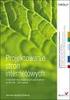 Ćwiczenie 2 Zapoznanie z pakietem WebRatio Zadaniem na drugie zajęcia będzie zapoznanie się z pakietem do wizualnego projektowania serwisów internetowych z wykorzystaniem języka WebML Uruchomienie i zapoznanie
Ćwiczenie 2 Zapoznanie z pakietem WebRatio Zadaniem na drugie zajęcia będzie zapoznanie się z pakietem do wizualnego projektowania serwisów internetowych z wykorzystaniem języka WebML Uruchomienie i zapoznanie
Wybór urządzenia/ Scanner Selection Screen: Skrócony Opis Programu MetroSet 2
 Wybór urządzenia/ Scanner Selection Screen: Skrócony Opis Programu MetroSet 2 Ekran konfiguracji: Zrzut ekranu przedstawia menu konfiguracji skanera. Możemy stąd zmieniać ustawienia urządzenia, pobierać
Wybór urządzenia/ Scanner Selection Screen: Skrócony Opis Programu MetroSet 2 Ekran konfiguracji: Zrzut ekranu przedstawia menu konfiguracji skanera. Możemy stąd zmieniać ustawienia urządzenia, pobierać
IIIIIIIIIIIIIIIMMIMMIII
 IIIIIIIIIIIIIIIMMIMMIII O programie Program Itelix itender Manager przeznaczony jest do zarządzania zapytaniami ofertowymi przesyłanymi za pomocą poczty elektronicznej przez firmy korzystające z systemu
IIIIIIIIIIIIIIIMMIMMIII O programie Program Itelix itender Manager przeznaczony jest do zarządzania zapytaniami ofertowymi przesyłanymi za pomocą poczty elektronicznej przez firmy korzystające z systemu
VComNet Podręcznik użytkownika. VComNet. Podręcznik użytkownika Wstęp
 VComNet Podręcznik użytkownika Wstęp VComNet przeznaczony jest do wdrażania aplikacji komunikacyjnych uruchomionych na komputerze PC z systemem Windows z urządzeniami połączonymi poprzez RS485 (RS422/RS232)
VComNet Podręcznik użytkownika Wstęp VComNet przeznaczony jest do wdrażania aplikacji komunikacyjnych uruchomionych na komputerze PC z systemem Windows z urządzeniami połączonymi poprzez RS485 (RS422/RS232)
1. Instalacja Programu
 Instrukcja obsługi dla programu Raporcik 2005 1. Instalacja Programu Program dostarczony jest na płycie cd, którą otrzymali Państwo od naszej firmy. Aby zainstalować program Raporcik 2005 należy : Włożyć
Instrukcja obsługi dla programu Raporcik 2005 1. Instalacja Programu Program dostarczony jest na płycie cd, którą otrzymali Państwo od naszej firmy. Aby zainstalować program Raporcik 2005 należy : Włożyć
Konfiguracja Javy. Jak prawidłowo skonfigurować środowisko Java. Jak zacząć? Poradnik dla systemów Windows 7,8, 8.1 i 10. Wersja 1.
 Konfiguracja Javy Jak zacząć? Jak prawidłowo skonfigurować środowisko Java Poradnik dla systemów Windows 7,8, 8.1 i 10. Wersja 1.0 Spis treści 1. Wstęp.... 3 1.1 Jak sprawdzić, czy ja już posiadam Javę?...
Konfiguracja Javy Jak zacząć? Jak prawidłowo skonfigurować środowisko Java Poradnik dla systemów Windows 7,8, 8.1 i 10. Wersja 1.0 Spis treści 1. Wstęp.... 3 1.1 Jak sprawdzić, czy ja już posiadam Javę?...
WINDOWS Instalacja serwera WWW na systemie Windows XP, 7, 8.
 WINDOWS Instalacja serwera WWW na systemie Windows XP, 7, 8. Gdy już posiadamy serwer i zainstalowany na nim system Windows XP, 7 lub 8 postawienie na nim serwera stron WWW jest bardzo proste. Wystarczy
WINDOWS Instalacja serwera WWW na systemie Windows XP, 7, 8. Gdy już posiadamy serwer i zainstalowany na nim system Windows XP, 7 lub 8 postawienie na nim serwera stron WWW jest bardzo proste. Wystarczy
Temat: Organizacja skoroszytów i arkuszy
 Temat: Organizacja skoroszytów i arkuszy Podstawowe informacje o skoroszycie Excel jest najczęściej wykorzystywany do tworzenia skoroszytów. Skoroszyt jest zbiorem informacji, które są przechowywane w
Temat: Organizacja skoroszytów i arkuszy Podstawowe informacje o skoroszycie Excel jest najczęściej wykorzystywany do tworzenia skoroszytów. Skoroszyt jest zbiorem informacji, które są przechowywane w
Instrukcja pobrania i instalacji wersji testowej Invest for Excel
 Instrukcja pobrania i instalacji wersji testowej Invest for Excel Drogi Użytkowniku! Dziękujemy za zainteresowanie. Zapraszamy do pobrania i instalacji wersji testowej Invest for Excel. Proces składa się
Instrukcja pobrania i instalacji wersji testowej Invest for Excel Drogi Użytkowniku! Dziękujemy za zainteresowanie. Zapraszamy do pobrania i instalacji wersji testowej Invest for Excel. Proces składa się
Instrukcja postępowania w procesie aktualizacji systemu UPLOOK / STATLOOK z wersji 3.0 do wersji 3.2
 S t r o n a 1 Instrukcja postępowania w procesie aktualizacji systemu UPLOOK / STATLOOK z wersji 3.0 do wersji 3.2 SCENARIUSZ NR1 UWAGA: Należy wykonywać w kolejności poniższe operacje: I ) INSTALACJA
S t r o n a 1 Instrukcja postępowania w procesie aktualizacji systemu UPLOOK / STATLOOK z wersji 3.0 do wersji 3.2 SCENARIUSZ NR1 UWAGA: Należy wykonywać w kolejności poniższe operacje: I ) INSTALACJA
Instrukcja laboratoryjna cz.3
 Języki programowania na platformie.net cz.2 2015/16 Instrukcja laboratoryjna cz.3 Język C++/CLI Prowadzący: Tomasz Goluch Wersja: 2.0 I. Utworzenie projektu C++/CLI z interfejsem graficznym WPF 1 Cel:
Języki programowania na platformie.net cz.2 2015/16 Instrukcja laboratoryjna cz.3 Język C++/CLI Prowadzący: Tomasz Goluch Wersja: 2.0 I. Utworzenie projektu C++/CLI z interfejsem graficznym WPF 1 Cel:
Procedury techniczne modułu Forte Kontroling. Ustawienia IIS
 Procedury techniczne modułu Forte Kontroling Ustawienia IIS Ustawienia IIS Strona 2 z 9 Konfiguracja IIS: 1. Dla Windows 2003 Server IIS6 1.1. Ustawienia ogólne Po zakończeniu instalacji należy wyłączyć
Procedury techniczne modułu Forte Kontroling Ustawienia IIS Ustawienia IIS Strona 2 z 9 Konfiguracja IIS: 1. Dla Windows 2003 Server IIS6 1.1. Ustawienia ogólne Po zakończeniu instalacji należy wyłączyć
OPERACJE NA PLIKACH I FOLDERACH
 OPERACJE NA PLIKACH I FOLDERACH Czym są pliki i foldery? krótkie przypomnienie Wszelkie operacje można przedstawić w postaci cyfrowej. Do tego celu wykorzystywane są bity - ciągi zer i jedynek. Zapisany
OPERACJE NA PLIKACH I FOLDERACH Czym są pliki i foldery? krótkie przypomnienie Wszelkie operacje można przedstawić w postaci cyfrowej. Do tego celu wykorzystywane są bity - ciągi zer i jedynek. Zapisany
Aplikacje WWW. Laboratorium z przedmiotu Aplikacje WWW - zestaw 01
 Laboratorium z przedmiotu Aplikacje WWW - zestaw 01 Cel zajęć. Celem zajęć jest zapoznanie z technologią ASP.NET Web Forms. Wprowadzenie teoretyczne. 1. Komunikacja klient-serwer poprzez połączenie internetowe
Laboratorium z przedmiotu Aplikacje WWW - zestaw 01 Cel zajęć. Celem zajęć jest zapoznanie z technologią ASP.NET Web Forms. Wprowadzenie teoretyczne. 1. Komunikacja klient-serwer poprzez połączenie internetowe
Laboratorium programowania urządzeń mobilnych
 Laboratorium programowania urządzeń mobilnych Wprowadzenie Hierarcha klas dla aplikacji typu Silverlight tworzonej przez Visual Studio jest następująca: Obsługa ekranu W urządzeniach z Windows Phone 7
Laboratorium programowania urządzeń mobilnych Wprowadzenie Hierarcha klas dla aplikacji typu Silverlight tworzonej przez Visual Studio jest następująca: Obsługa ekranu W urządzeniach z Windows Phone 7
Instrukcja instalacji usługi Sygnity SmsService
 Instrukcja instalacji usługi Sygnity SmsService Usługa Sygnity SmsService jest przeznaczone do wysyłania wiadomości tekstowych na telefony klientów zarejestrowanych w Systemach Dziedzinowych Sygnity wykorzystywanych
Instrukcja instalacji usługi Sygnity SmsService Usługa Sygnity SmsService jest przeznaczone do wysyłania wiadomości tekstowych na telefony klientów zarejestrowanych w Systemach Dziedzinowych Sygnity wykorzystywanych
IBM SPSS Statistics Version 22. Windows - Instrukcja instalacji (licencja wielokrotna)
 IBM SPSS Statistics Version 22 Windows - Instrukcja instalacji (licencja wielokrotna) Spis treści Instrukcja instalacji.......... 1 Wymagania systemowe........... 1 Instalowanie produktu............ 1
IBM SPSS Statistics Version 22 Windows - Instrukcja instalacji (licencja wielokrotna) Spis treści Instrukcja instalacji.......... 1 Wymagania systemowe........... 1 Instalowanie produktu............ 1
Wstęp do instalacji oprogramowania CAD Projekt w systemach operacyjnych Windows Vista, Windows 7, Windows 8
 Wstęp do instalacji oprogramowania CAD Projekt w systemach operacyjnych Windows Vista, Windows 7, Windows 8 Przed przystąpieniem do instalacji naszych programów do projektowania wnętrz w systemie Windows
Wstęp do instalacji oprogramowania CAD Projekt w systemach operacyjnych Windows Vista, Windows 7, Windows 8 Przed przystąpieniem do instalacji naszych programów do projektowania wnętrz w systemie Windows
Instrukcja podłączania komputerów z systemem Microsoft Windows Vista/7 do sieci eduroam
 Instrukcja podłączania komputerów z systemem Microsoft Windows Vista/7 do sieci eduroam Przed rozpoczęciem konfiguracji sieci eduroam należy upewnić się, że bezprzewodowa karta sieciowa w komputerze jest
Instrukcja podłączania komputerów z systemem Microsoft Windows Vista/7 do sieci eduroam Przed rozpoczęciem konfiguracji sieci eduroam należy upewnić się, że bezprzewodowa karta sieciowa w komputerze jest
Instrukcja konfiguracji systemów operacyjnych do korzystania z sieci eduroam
 AKADEMIA MORSKA W SZCZECINIE u l. W a ł y Chro b r e g o 1-2 70-5 0 0 S z c z e c in t e l e f o n ( + 4 8 9 1 ) 4 8 0 9 6 38 f a x ( + 4 8 9 1 ) 4 8 0 9 5 7 5 ww w. a m. s z c z e c in. p l e - m a il:
AKADEMIA MORSKA W SZCZECINIE u l. W a ł y Chro b r e g o 1-2 70-5 0 0 S z c z e c in t e l e f o n ( + 4 8 9 1 ) 4 8 0 9 6 38 f a x ( + 4 8 9 1 ) 4 8 0 9 5 7 5 ww w. a m. s z c z e c in. p l e - m a il:
Uruchamianie bazy PostgreSQL
 Uruchamianie bazy PostgreSQL PostgreSQL i PostGIS Ten przewodnik może zostać pobrany jako PostgreSQL_pl.odt lub PostgreSQL_pl.pdf Przejrzano 10.09.2016 W tym rozdziale zobaczymy, jak uruchomić PostgreSQL
Uruchamianie bazy PostgreSQL PostgreSQL i PostGIS Ten przewodnik może zostać pobrany jako PostgreSQL_pl.odt lub PostgreSQL_pl.pdf Przejrzano 10.09.2016 W tym rozdziale zobaczymy, jak uruchomić PostgreSQL
Problemy techniczne. Jak umieszczać pliki na serwerze FTP?
 Problemy techniczne Jak umieszczać pliki na serwerze FTP? Użytkownicy programów firmy VULCAN, korzystający z porad serwisu oprogramowania, proszeni są czasami o udostępnienie różnych plików. Pliki te można
Problemy techniczne Jak umieszczać pliki na serwerze FTP? Użytkownicy programów firmy VULCAN, korzystający z porad serwisu oprogramowania, proszeni są czasami o udostępnienie różnych plików. Pliki te można
Zmiana ustawień puli aplikacji na wersję architektury.net Framework 4.0 dla witryny sieci web na której zainstalowany jest system Mistral
 Wrocław, październik 2013 Zmiana ustawień puli aplikacji na wersję architektury.net Framework 4.0 dla witryny sieci web na której zainstalowany jest system Mistral System Mistral od wersji 2.14.0 wymaga
Wrocław, październik 2013 Zmiana ustawień puli aplikacji na wersję architektury.net Framework 4.0 dla witryny sieci web na której zainstalowany jest system Mistral System Mistral od wersji 2.14.0 wymaga
Galileo v10 pierwszy program
 Notatka Aplikacyjna NA 03011PL Galileo v10 Spis treści 1. Wstęp... 2 1.1. Wymagania programowe... 2 2. Podstawy... 3 2.1. Tworzenie nowego projektu... 3 2.2. Dodawanie pola tekstowego... 10 2.3. Przechodzenie
Notatka Aplikacyjna NA 03011PL Galileo v10 Spis treści 1. Wstęp... 2 1.1. Wymagania programowe... 2 2. Podstawy... 3 2.1. Tworzenie nowego projektu... 3 2.2. Dodawanie pola tekstowego... 10 2.3. Przechodzenie
Spis treści. S t r o n a 2
 S t r o n a 2 Spis treści... 1 I. Okno aplikacji... 3 1. Lokalizacja... 5 2. Zapis trasy... 5 II. Panel narzędzi... 6 1. Warstwy... 6 2. Wyszukiwanie... 8 3. Pomiary... 10 3.1. Długość... 10 3.2. Obszar...
S t r o n a 2 Spis treści... 1 I. Okno aplikacji... 3 1. Lokalizacja... 5 2. Zapis trasy... 5 II. Panel narzędzi... 6 1. Warstwy... 6 2. Wyszukiwanie... 8 3. Pomiary... 10 3.1. Długość... 10 3.2. Obszar...
Instalacja i konfiguracja IIS-a na potrzeby dostępu WEB do aplikacji Wonderware InTouch Machine Edition
 Instalacja i konfiguracja IIS-a na potrzeby dostępu WEB do aplikacji Wonderware InTouch Machine Edition Informator Techniczny Wonderware nr 164 27.06.2017 r. INSTALACJA MICROSOFT INTERNET INFORMATION SERVICES
Instalacja i konfiguracja IIS-a na potrzeby dostępu WEB do aplikacji Wonderware InTouch Machine Edition Informator Techniczny Wonderware nr 164 27.06.2017 r. INSTALACJA MICROSOFT INTERNET INFORMATION SERVICES
Instrukcja użytkownika
 Instrukcja użytkownika Menadżer Licencji Wersja 2013.0.1 Spis treści 1 WPROWADZENIE... 3 2 AKTUALIZACJA SERWISU KLUCZA HASP ORAZ ZDALNEGO SERWISU KLUCZA... 3 3 INSTALACJA... 3 4 MONITOR MENADŻERA LICENCJI...
Instrukcja użytkownika Menadżer Licencji Wersja 2013.0.1 Spis treści 1 WPROWADZENIE... 3 2 AKTUALIZACJA SERWISU KLUCZA HASP ORAZ ZDALNEGO SERWISU KLUCZA... 3 3 INSTALACJA... 3 4 MONITOR MENADŻERA LICENCJI...
Instalacja i konfiguracja IIS-a na potrzeby dostępu WEBowego/Secure
 Instalacja i konfiguracja IIS-a na potrzeby dostępu WEBowego/Secure Viewer-a do aplikacji Wonderware InTouch Machine Edition Informator Techniczny Wonderware nr 164 27.06.2017 r. INSTALACJA MICROSOFT INTERNET
Instalacja i konfiguracja IIS-a na potrzeby dostępu WEBowego/Secure Viewer-a do aplikacji Wonderware InTouch Machine Edition Informator Techniczny Wonderware nr 164 27.06.2017 r. INSTALACJA MICROSOFT INTERNET
Zdalny dostęp SSL. Przewodnik Klienta
 Zdalny dostęp SSL Przewodnik Klienta Spis treści 1. WSTĘP... 3 2. DOSTĘP DO SSL VPN Z KOMPUTERA Z SYSTEMEM WINDOWS... 3 2.1. INSTALACJA CERTYFIKATÓW SIGNET... 3 2.2. INSTALACJA TOKENA W SYSTEMIE WINDOWS
Zdalny dostęp SSL Przewodnik Klienta Spis treści 1. WSTĘP... 3 2. DOSTĘP DO SSL VPN Z KOMPUTERA Z SYSTEMEM WINDOWS... 3 2.1. INSTALACJA CERTYFIKATÓW SIGNET... 3 2.2. INSTALACJA TOKENA W SYSTEMIE WINDOWS
Instalacja Wirtualnego Serwera Egzaminacyjnego
 Instalacja Wirtualnego Serwera Egzaminacyjnego (materiał wewnętrzny: aktualizacja 2010-10-26 Pilotaż Egzaminów Online) Wprowadzenie: 1. Wirtualny Serwer Egzaminacyjny ma niewielkie wymagania sprzętowe
Instalacja Wirtualnego Serwera Egzaminacyjnego (materiał wewnętrzny: aktualizacja 2010-10-26 Pilotaż Egzaminów Online) Wprowadzenie: 1. Wirtualny Serwer Egzaminacyjny ma niewielkie wymagania sprzętowe
Instalacja i konfiguracja Symfonia.Common.Server oraz Symfonia.Common.Forte
 Instalacja i konfiguracja Symfonia.Common.Server oraz Symfonia.Common.Forte Instalacja Symfonia.Common.Server 0 2 Spis treści Spis treści 2 Instalacja Symfonia.Common.Server 3 Ważne zalecenia... 3 Konfiguracja
Instalacja i konfiguracja Symfonia.Common.Server oraz Symfonia.Common.Forte Instalacja Symfonia.Common.Server 0 2 Spis treści Spis treści 2 Instalacja Symfonia.Common.Server 3 Ważne zalecenia... 3 Konfiguracja
Instalacja rozwiązania... 2. Uruchomienie rozwiązania w systemie Sage... 3. Konfiguracja dodatku... 4. Ustawienia dodatkowe rozwiązania...
 Rozwiązanie przygotowane do wymiany danych pomiędzy programem Sage Handel a serwisem www.allegro.pl za pośrednictwem oprogramowania Firmy PhotoSoft EasyUploader. Rozwiązanie pozwala na przesyłanie towarów
Rozwiązanie przygotowane do wymiany danych pomiędzy programem Sage Handel a serwisem www.allegro.pl za pośrednictwem oprogramowania Firmy PhotoSoft EasyUploader. Rozwiązanie pozwala na przesyłanie towarów
Instrukcja użytkownika. Aplikacja dla Comarch Optima
 Instrukcja użytkownika Aplikacja dla Comarch Optima Instrukcja użytkownika Aplikacja dla Comarch Optima Wersja 1.0 Warszawa, Sierpień 2015 Strona 2 z 12 Instrukcja użytkownika Aplikacja dla Comarch Optima
Instrukcja użytkownika Aplikacja dla Comarch Optima Instrukcja użytkownika Aplikacja dla Comarch Optima Wersja 1.0 Warszawa, Sierpień 2015 Strona 2 z 12 Instrukcja użytkownika Aplikacja dla Comarch Optima
Ewidencja Wyposażenia PL+
 Ewidencja Wyposażenia PL+ Jak poprawnie skonfigurować uprawnienia systemowe Spis treści: 1. Wstęp 2. Systemy: Windows Vista,, 8, 8.1, 10... 2.1. Folder z bazą danych... 2.2. Folder z konfiguracją programu...
Ewidencja Wyposażenia PL+ Jak poprawnie skonfigurować uprawnienia systemowe Spis treści: 1. Wstęp 2. Systemy: Windows Vista,, 8, 8.1, 10... 2.1. Folder z bazą danych... 2.2. Folder z konfiguracją programu...
weblsp Wybór przeglądarki i jej ustawienia Instrukcja ADH-Soft sp. z o.o., ul. 17 Stycznia 74, Warszawa
 weblsp Wybór przeglądarki i jej ustawienia Instrukcja ADH-Soft sp. z o.o., ul. 17 Stycznia 74, 02-146 Warszawa www.adh.com.pl Spis treści 1. Wydajność aplikacji po stronie klienta... 3 2. Wybór przeglądarki
weblsp Wybór przeglądarki i jej ustawienia Instrukcja ADH-Soft sp. z o.o., ul. 17 Stycznia 74, 02-146 Warszawa www.adh.com.pl Spis treści 1. Wydajność aplikacji po stronie klienta... 3 2. Wybór przeglądarki
ArCADia-3D MAKER. Podręcznik użytkownika dla programu ArCADia- 3D MAKER
 ArCADia-3D MAKER Podręcznik użytkownika dla programu ArCADia- 3D MAKER 2019-03-07 Podstawowe informacje o programie Spis treści 1. PODSTAWOWE INFORMACJE O PROGRAMIE... 2 1.1. DOSTĘPNE OPCJE ARCADIA-3D
ArCADia-3D MAKER Podręcznik użytkownika dla programu ArCADia- 3D MAKER 2019-03-07 Podstawowe informacje o programie Spis treści 1. PODSTAWOWE INFORMACJE O PROGRAMIE... 2 1.1. DOSTĘPNE OPCJE ARCADIA-3D
Podstawy technologii WWW
 Podstawy technologii WWW Ćwiczenie 8 PHP, czyli poczatki nowej, dynamicznej znajomosci Na dzisiejszych zajęciach rozpoczniemy programowanie po stronie serwera w języku PHP. Po otrzymaniu żądania serwer
Podstawy technologii WWW Ćwiczenie 8 PHP, czyli poczatki nowej, dynamicznej znajomosci Na dzisiejszych zajęciach rozpoczniemy programowanie po stronie serwera w języku PHP. Po otrzymaniu żądania serwer
- Narzędzie Windows Forms. - Przykładowe aplikacje. Wyższa Metody Szkoła programowania Techniczno Ekonomiczna 1 w Świdnicy
 Wyższa Metody Szkoła programowania Techniczno Ekonomiczna 1 w Świdnicy - Narzędzie Windows Forms - Przykładowe aplikacje 1 Narzędzia Windows Form Windows Form jest narzędziem do tworzenia aplikacji dla
Wyższa Metody Szkoła programowania Techniczno Ekonomiczna 1 w Świdnicy - Narzędzie Windows Forms - Przykładowe aplikacje 1 Narzędzia Windows Form Windows Form jest narzędziem do tworzenia aplikacji dla
Laboratorium - Użycie narzędzia Przywracanie systemu w systemie Windows 7
 5.0 5.5.1.11 Laboratorium - Użycie narzędzia Przywracanie systemu w systemie Windows 7 Wprowadzenie Wydrukuj i uzupełnij to laboratorium. W tym ćwiczeniu utworzysz punkt przywracania i przywrócisz swój
5.0 5.5.1.11 Laboratorium - Użycie narzędzia Przywracanie systemu w systemie Windows 7 Wprowadzenie Wydrukuj i uzupełnij to laboratorium. W tym ćwiczeniu utworzysz punkt przywracania i przywrócisz swój
